引言
对于电脑用户来说,显卡是影响游戏体验和图形处理能力的关键部件。在Windows 10系统中,了解自己的显卡型号和配置对于优化性能、升级硬件或解决兼容性问题至关重要。本文将详细介绍如何在Windows 10中查看显卡型号和配置,帮助用户轻松识别显卡信息。
方法一:通过系统属性查看显卡型号
打开系统属性:在桌面空白处右键点击“此电脑”或“我的电脑”,选择“属性”。
查看设备管理器:在系统属性窗口中,点击左侧的“设备管理器”。
展开显示适配器:在设备管理器窗口中,找到并展开“显示适配器”分支。
查看显卡型号:右键点击显卡名称,选择“属性”,在“详细信息”选项卡中,可以看到显卡的型号信息。
方法二:使用显示设置查看显卡型号
打开显示设置:在桌面空白处右键点击,选择“显示设置”。
点击显示:在显示设置窗口的左侧,点击“显示”。
点击显示适配器属性:在右侧,点击“显示适配器属性”。
查看显卡型号:在打开的窗口中,即可看到当前电脑的显卡型号。
方法三:使用dxdiag工具查看显卡信息
打开运行命令:使用快捷键Win + R打开运行命令窗口。
输入dxdiag:在运行窗口中输入“dxdiag”并按Enter键。
系统信息:在dxdiag窗口中,切换到“系统”选项卡,可以查看CPU、内存等信息。
显示信息:切换到“显示”选项卡,可以查看显卡型号、GPU频率、显存等信息。
方法四:使用msinfo32工具查看显卡信息
打开运行命令:使用快捷键Win + R打开运行命令窗口。
输入msinfo32:在运行窗口中输入“msinfo32”并按Enter键。
查看系统摘要:在系统信息窗口中,切换到“系统摘要”选项卡,可以查看显卡型号等信息。
总结
通过以上方法,用户可以在Windows 10系统中轻松查看显卡型号和配置信息。了解显卡信息有助于优化电脑性能,提升游戏体验。希望本文能帮助到广大电脑用户。